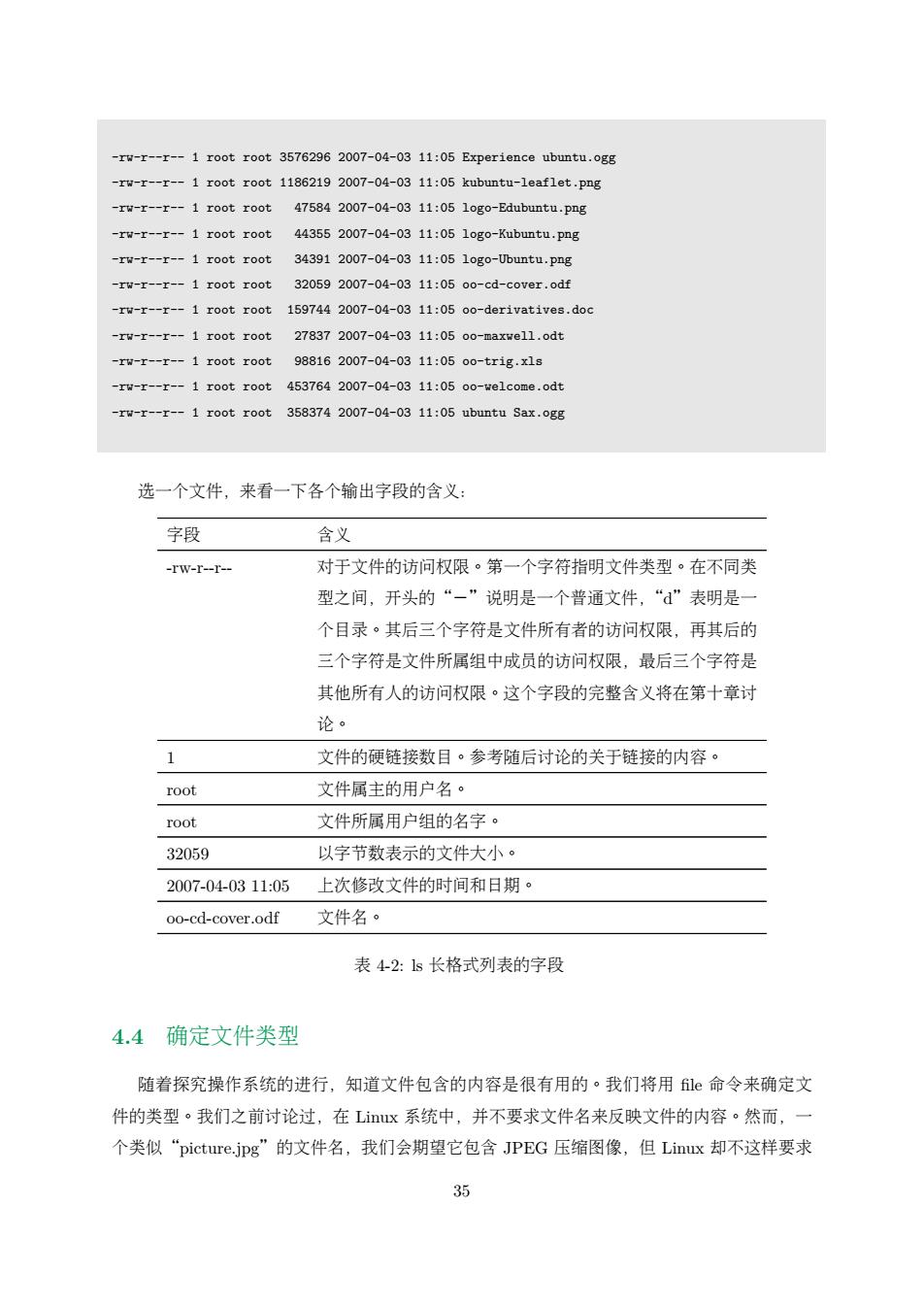
-rw-r--r--1 root root 3576296 2007-04-03 11:05 Experience ubuntu.ogg -rw-r--r--1 root root 1186219 2007-04-03 11:05 kubuntu-leaflet.png -rw-r--r--1 root root 47584 2007-04-03 11:05 logo-Edubuntu.png -rw-r--r--1 root root 443552007-04-0311:051ogo-Kubuntu.png -rw-r--r--1 root root 34391 2007-04-03 11:05 logo-Ubuntu.png -rw-r--r--1 rootroot 32059 2007-04-03 11:05 oo-cd-cover.odf -rw-r--r--1 root root 159744 2007-04-03 11:05 oo-derivatives.doc -rw-x-r-1 root r0ot278372007-04-0311:0500-maxwe11.odt -rw-r-r--1r00tro0t988162007-04-0311:0500-trig.x1s -rw-r--r--1 root root 453764 2007-04-03 11:05 oo-welcome.odt -rw-r--r--1 root root 358374 2007-04-03 11:05 ubuntu Sax.ogg 选一个文件,来看一下各个输出字段的含义: 字段 含义 -rW-r--r-- 对于文件的访问权限。第一个字符指明文件类型。在不同类 型之间,开头的“-”说明是一个普通文件,“”表明是一 个目录。其后三个字符是文件所有者的访问权限,再其后的 三个字符是文件所属组中成员的访问权限,最后三个字符是 其他所有人的访问权限。这个字段的完整含义将在第十章讨 论。 1 文件的硬链接数目。参考随后讨论的关于链接的内容。 root 文件属主的用户名。 root 文件所属用户组的名字。 32059 以字节数表示的文件大小。 2007-04-0311:05 上次修改文件的时间和日期。 oo-cd-cover.odf 文件名。 表4-2:1s长格式列表的字段 4.4确定文件类型 随着探究操作系统的进行,知道文件包含的内容是很有用的。我们将用le命令来确定文 件的类型。我们之前讨论过,在Liux系统中,并不要求文件名来反映文件的内容。然而,一 个类似“picture.jpg”的文件名,我们会期望它包含JPEG压缩图像,但Linux却不这样要求 35
-rw-r--r-- 1 root root 3576296 2007-04-03 11:05 Experience ubuntu.ogg -rw-r--r-- 1 root root 1186219 2007-04-03 11:05 kubuntu-leaflet.png -rw-r--r-- 1 root root 47584 2007-04-03 11:05 logo-Edubuntu.png -rw-r--r-- 1 root root 44355 2007-04-03 11:05 logo-Kubuntu.png -rw-r--r-- 1 root root 34391 2007-04-03 11:05 logo-Ubuntu.png -rw-r--r-- 1 root root 32059 2007-04-03 11:05 oo-cd-cover.odf -rw-r--r-- 1 root root 159744 2007-04-03 11:05 oo-derivatives.doc -rw-r--r-- 1 root root 27837 2007-04-03 11:05 oo-maxwell.odt -rw-r--r-- 1 root root 98816 2007-04-03 11:05 oo-trig.xls -rw-r--r-- 1 root root 453764 2007-04-03 11:05 oo-welcome.odt -rw-r--r-- 1 root root 358374 2007-04-03 11:05 ubuntu Sax.ogg 选一个文件,来看一下各个输出字段的含义: 字段 含义 -rw-r--r-- 对于文件的访问权限。第一个字符指明文件类型。在不同类 型之间,开头的“-”说明是一个普通文件,“d”表明是一 个目录。其后三个字符是文件所有者的访问权限,再其后的 三个字符是文件所属组中成员的访问权限,最后三个字符是 其他所有人的访问权限。这个字段的完整含义将在第十章讨 论。 1 文件的硬链接数目。参考随后讨论的关于链接的内容。 root 文件属主的用户名。 root 文件所属用户组的名字。 32059 以字节数表示的文件大小。 2007-04-03 11:05 上次修改文件的时间和日期。 oo-cd-cover.odf 文件名。 表 4-2: ls 长格式列表的字段 4.4 确定文件类型 随着探究操作系统的进行,知道文件包含的内容是很有用的。我们将用 file 命令来确定文 件的类型。我们之前讨论过,在 Linux 系统中,并不要求文件名来反映文件的内容。然而,一 个类似“picture.jpg”的文件名,我们会期望它包含 JPEG 压缩图像,但 Linux 却不这样要求 35
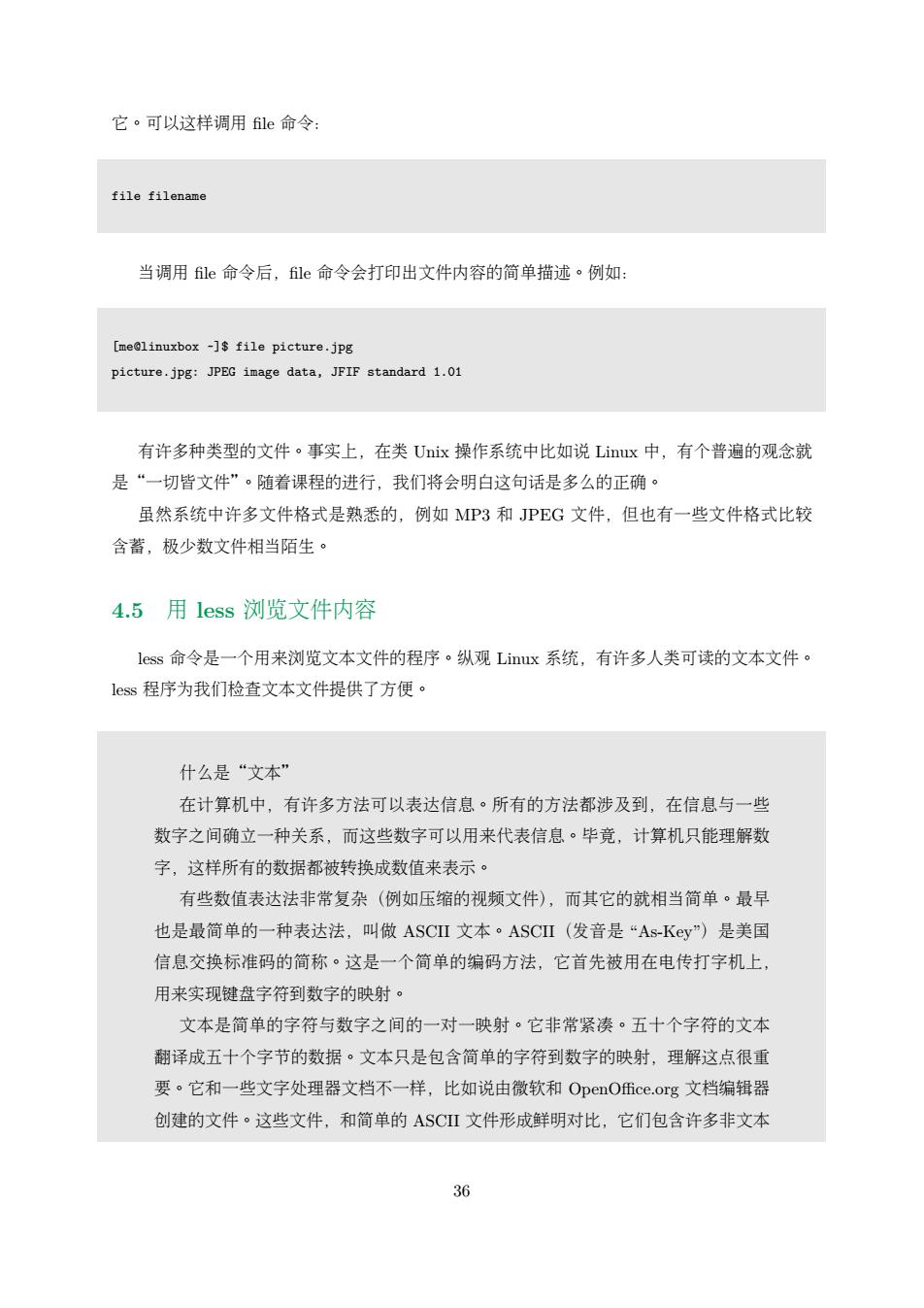
它。可以这样调用fle命令: file filename 当调用le命令后,fle命令会打印出文件内容的简单描远。例如: [me@linuxbox -]file picture.jpg picture.jpg:JPEG image data,JFIF standard 1.01 有许多种类型的文件。事实上,在类Uniⅸ操作系统中比如说Linux中,有个普遍的观念就 是“一切皆文件”。随着课程的进行,我们将会明白这句话是多么的正确。 虽然系统中许多文件格式是熟悉的,例如MP3和JPEG文件,但也有一些文件格式比较 含蓄,极少数文件相当陌生。 4.5用1ess浏览文件内容 less命令是一个用来浏览文本文件的程序。纵观Linux系统,有许多人类可读的文本文件。 less程序为我们检查文本文件提供了方便。 什么是“文本” 在计算机中,有许多方法可以表达信息。所有的方法都涉及到,在信息与一些 数字之间确立一种关系,而这些数字可以用来代表信息。毕竟,计算机只能理解数 字,这样所有的数据都被转换成数值来表示。 有些数值表达法非常复杂(例如压缩的视频文件),而其它的就相当简单。最早 也是最简单的一种表达法,叫做ASCI文本。ASCI(发音是“As-Key”)是美国 信息交换标准码的简称·这是一个简单的编码方法,它首先被用在电传打字机上, 用来实现键盘字符到数字的映射。 文本是简单的字符与数字之间的一对一映射。它非常紧凑。五十个字符的文本 翻译成五十个字节的数据。文本只是包含简单的字符到数字的映射,理解这点很重 要。它和一些文字处理器文档不一样,比如说由微软和OpenOffice..org文档编辑器 创建的文件。这些文件,和简单的ASCI文件形成鲜明对比,它们包含许多非文本 36
它。可以这样调用 file 命令: file filename 当调用 file 命令后,file 命令会打印出文件内容的简单描述。例如: [me@linuxbox ~]$ file picture.jpg picture.jpg: JPEG image data, JFIF standard 1.01 有许多种类型的文件。事实上,在类 Unix 操作系统中比如说 Linux 中,有个普遍的观念就 是“一切皆文件”。随着课程的进行,我们将会明白这句话是多么的正确。 虽然系统中许多文件格式是熟悉的,例如 MP3 和 JPEG 文件,但也有一些文件格式比较 含蓄,极少数文件相当陌生。 4.5 用 less 浏览文件内容 less 命令是一个用来浏览文本文件的程序。纵观 Linux 系统,有许多人类可读的文本文件。 less 程序为我们检查文本文件提供了方便。 什么是“文本” 在计算机中,有许多方法可以表达信息。所有的方法都涉及到,在信息与一些 数字之间确立一种关系,而这些数字可以用来代表信息。毕竟,计算机只能理解数 字,这样所有的数据都被转换成数值来表示。 有些数值表达法非常复杂(例如压缩的视频文件),而其它的就相当简单。最早 也是最简单的一种表达法,叫做 ASCII 文本。ASCII(发音是 “As-Key”)是美国 信息交换标准码的简称。这是一个简单的编码方法,它首先被用在电传打字机上, 用来实现键盘字符到数字的映射。 文本是简单的字符与数字之间的一对一映射。它非常紧凑。五十个字符的文本 翻译成五十个字节的数据。文本只是包含简单的字符到数字的映射,理解这点很重 要。它和一些文字处理器文档不一样,比如说由微软和 OpenOffice.org 文档编辑器 创建的文件。这些文件,和简单的 ASCII 文件形成鲜明对比,它们包含许多非文本 36
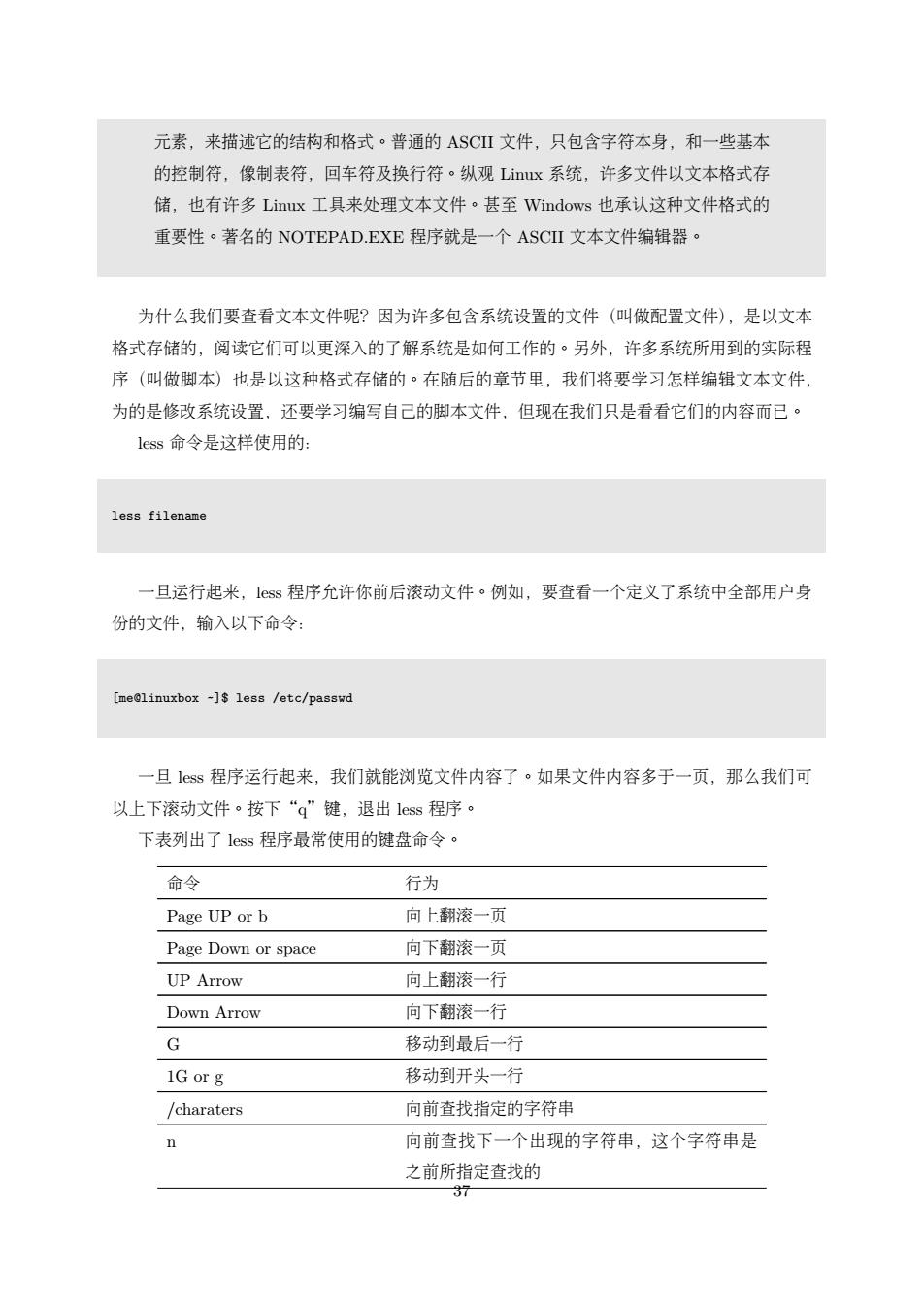
元素,来描述它的结构和格式。普通的ASCⅡ文件,只包含字符本身,和一些基本 的控制符,像制表符,回车符及换行符。纵观Lix系统,许多文件以文本格式存 储,也有许多Linux工具来处理文本文件。甚至Windows也承认这种文件格式的 重要性。著名的NOTEPAD.EXE程序就是一个ASCII文本文件编辑器。 为什么我们要查看文本文件呢?因为许多包含系统设置的文件(叫做配置文件),是以文本 格式存储的,阅读它们可以更深入的了解系统是如何工作的。另外,许多系统所用到的实际程 序(叫做脚本)也是以这种格式存储的。在随后的章节里,我们将要学习怎样编辑文本文件, 为的是修改系统设置,还要学习编写自己的脚本文件,但现在我们只是看看它们的内容而已。 less命令是这样使用的: less filename 一旦运行起来,lss程序允许你前后滚动文件。例如,要查看一个定义了系统中全部用户身 份的文件,输入以下命令: [me@linuxbox -]less /etc/passwd 一旦1ss程序运行起来,我们就能浏览文件内容了。如果文件内容多于一页,那么我们可 以上下滚动文件。按下“g”键,退出less程序。 下表列出了less程序最常使用的键盘命令。 命令 行为 Page UP or b 向上翻滚一页 Page Down or space 向下翻滚一页 UP Arrow 向上翻滚一行 Down Arrow 向下翻滚一行 G 移动到最后一行 1G or g 移动到开头一行 /charaters 向前查找指定的字符串 向前查找下一个出现的字符串,这个字符串是 之前所指定查找的 37
元素,来描述它的结构和格式。普通的 ASCII 文件,只包含字符本身,和一些基本 的控制符,像制表符,回车符及换行符。纵观 Linux 系统,许多文件以文本格式存 储,也有许多 Linux 工具来处理文本文件。甚至 Windows 也承认这种文件格式的 重要性。著名的 NOTEPAD.EXE 程序就是一个 ASCII 文本文件编辑器。 为什么我们要查看文本文件呢?因为许多包含系统设置的文件(叫做配置文件),是以文本 格式存储的,阅读它们可以更深入的了解系统是如何工作的。另外,许多系统所用到的实际程 序(叫做脚本)也是以这种格式存储的。在随后的章节里,我们将要学习怎样编辑文本文件, 为的是修改系统设置,还要学习编写自己的脚本文件,但现在我们只是看看它们的内容而已。 less 命令是这样使用的: less filename 一旦运行起来,less 程序允许你前后滚动文件。例如,要查看一个定义了系统中全部用户身 份的文件,输入以下命令: [me@linuxbox ~]$ less /etc/passwd 一旦 less 程序运行起来,我们就能浏览文件内容了。如果文件内容多于一页,那么我们可 以上下滚动文件。按下“q”键,退出 less 程序。 下表列出了 less 程序最常使用的键盘命令。 命令 行为 Page UP or b 向上翻滚一页 Page Down or space 向下翻滚一页 UP Arrow 向上翻滚一行 Down Arrow 向下翻滚一行 G 移动到最后一行 1G or g 移动到开头一行 /charaters 向前查找指定的字符串 n 向前查找下一个出现的字符串,这个字符串是 之前所指定查找的 37
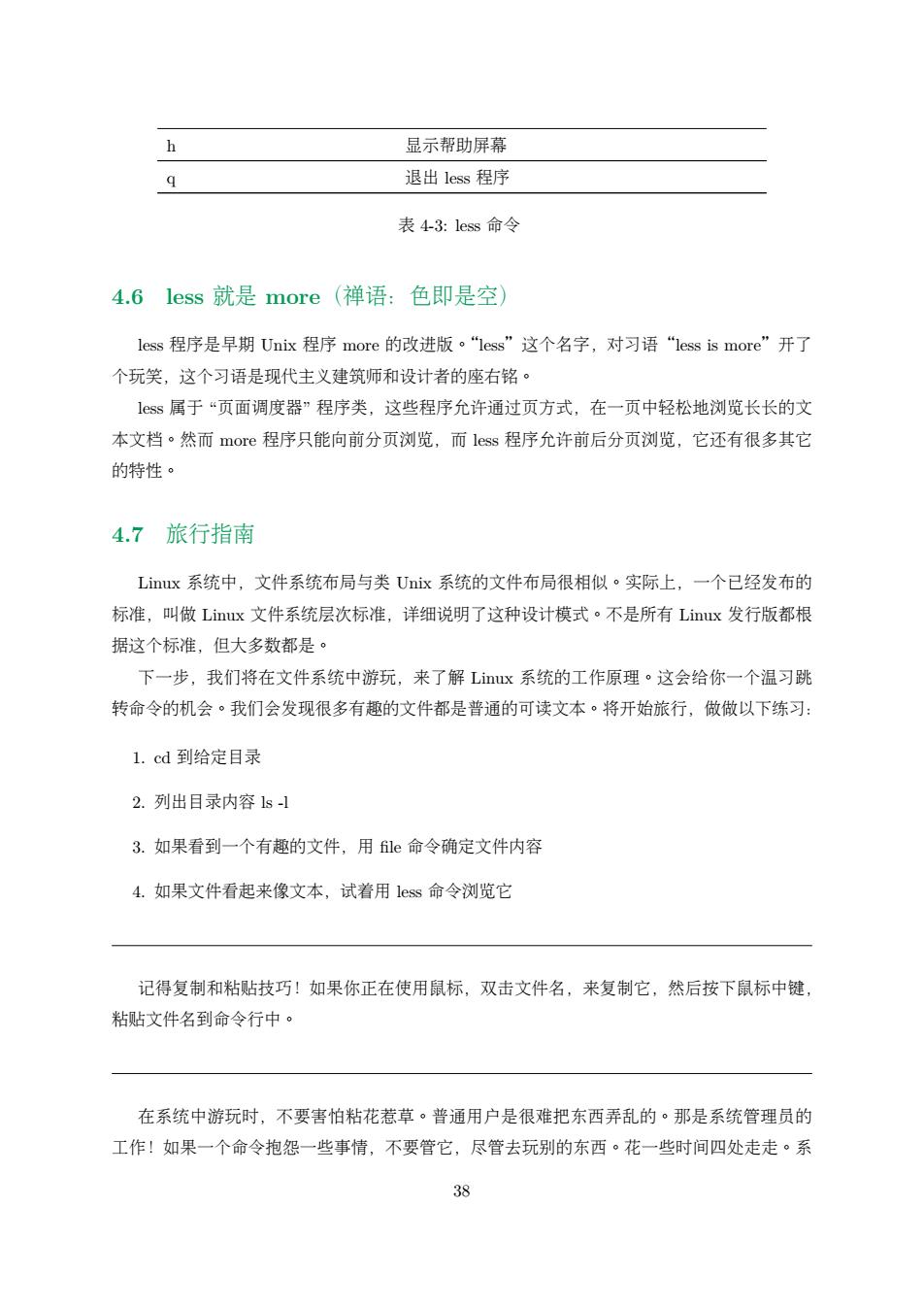
h 显示帮助屏幕 q 退出less程序 表4-3:1ess命令 4.6less就是more(禅语:色即是空) less程序是早期Unix程序more的改进版。“1ess”这个名字,对习语“less is more”开了 个玩笑,这个习语是现代主义建筑师和设计者的座右铭。 1ss属于“页面调度器”程序类,这些程序允许通过页方式,在一页中轻松地浏览长长的文 本文档。然而more程序只能向前分页浏览,而less程序允许前后分页浏览,它还有很多其它 的特性。 4.7旅行指南 Liux系统中,文件系统布局与类Unix系统的文件布局很相似。实际上,一个已经发布的 标准,叫做Linux文件系统层次标准,详细说明了这种设计模式。不是所有Linux发行版都根 据这个标准,但大多数都是。 下一步,我们将在文件系统中游玩,来了解Lix系统的工作原理。这会给你一个温习跳 转命令的机会。我们会发现很多有趣的文件都是普通的可读文本。将开始旅行,做做以下练习: 1.cd到给定目录 2.列出目录内容1s1 3.如果看到一个有趣的文件,用le命令确定文件内容 4.如果文件看起来像文本,试着用1ess命令浏览它 记得复制和粘贴技巧!如果你正在使用鼠标,双击文件名,来复制它,然后按下鼠标中键, 粘贴文件名到命令行中。 在系统中游玩时,不要害怕粘花惹草。普通用户是很难把东西弄乱的。那是系统管理员的 工作!如果一个命令抱怨一些事情,不要管它,尽管去玩别的东西。花一些时间四处走走。系 38
h 显示帮助屏幕 q 退出 less 程序 表 4-3: less 命令 4.6 less 就是 more(禅语:色即是空) less 程序是早期 Unix 程序 more 的改进版。“less”这个名字,对习语“less is more”开了 个玩笑,这个习语是现代主义建筑师和设计者的座右铭。 less 属于 “页面调度器” 程序类,这些程序允许通过页方式,在一页中轻松地浏览长长的文 本文档。然而 more 程序只能向前分页浏览,而 less 程序允许前后分页浏览,它还有很多其它 的特性。 4.7 旅行指南 Linux 系统中,文件系统布局与类 Unix 系统的文件布局很相似。实际上,一个已经发布的 标准,叫做 Linux 文件系统层次标准,详细说明了这种设计模式。不是所有 Linux 发行版都根 据这个标准,但大多数都是。 下一步,我们将在文件系统中游玩,来了解 Linux 系统的工作原理。这会给你一个温习跳 转命令的机会。我们会发现很多有趣的文件都是普通的可读文本。将开始旅行,做做以下练习: 1. cd 到给定目录 2. 列出目录内容 ls -l 3. 如果看到一个有趣的文件,用 file 命令确定文件内容 4. 如果文件看起来像文本,试着用 less 命令浏览它 记得复制和粘贴技巧!如果你正在使用鼠标,双击文件名,来复制它,然后按下鼠标中键, 粘贴文件名到命令行中。 在系统中游玩时,不要害怕粘花惹草。普通用户是很难把东西弄乱的。那是系统管理员的 工作!如果一个命令抱怨一些事情,不要管它,尽管去玩别的东西。花一些时间四处走走。系 38
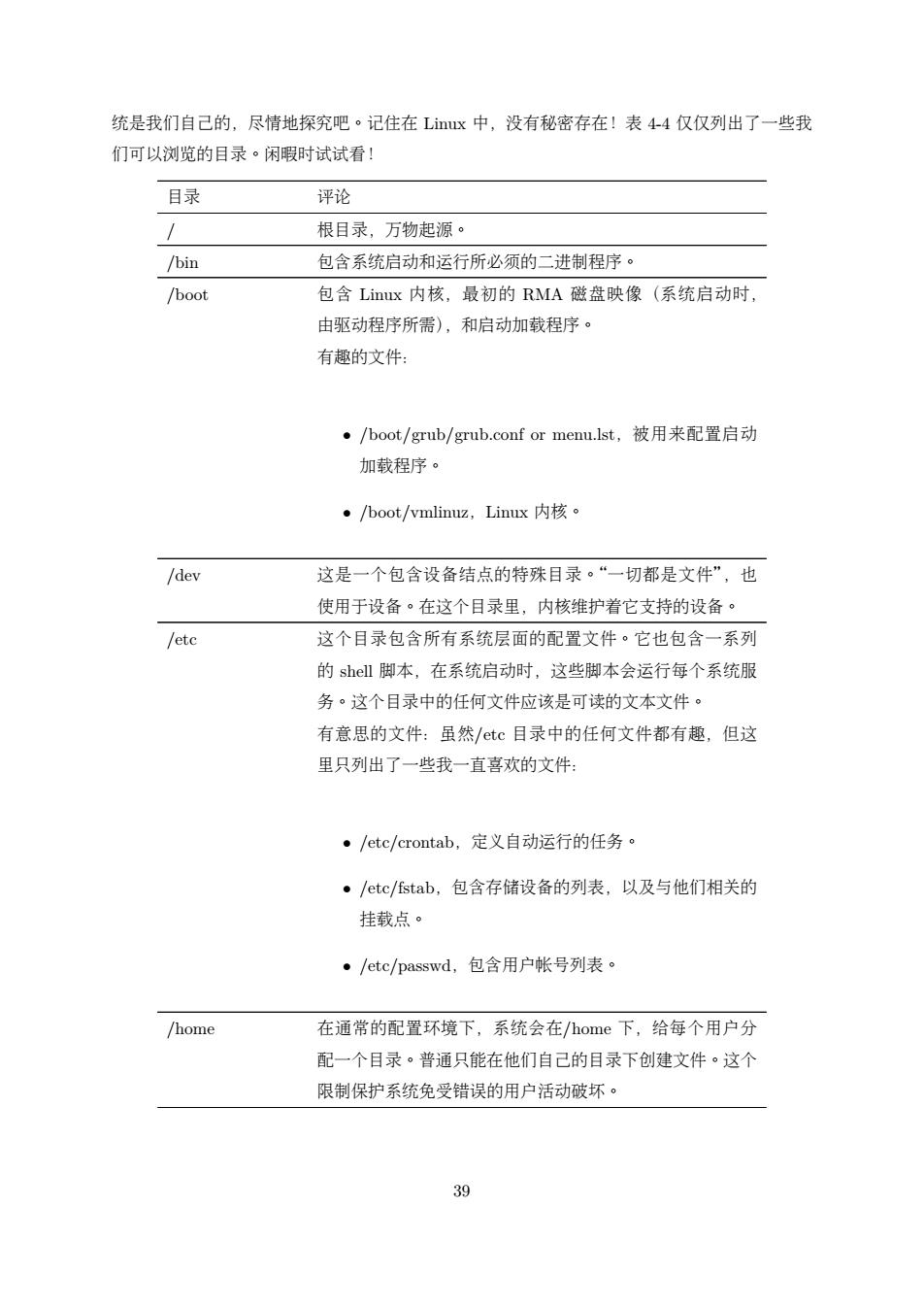
统是我们自己的,尽情地探究吧。记住在Lix中,没有秘密存在!表44仅仅列出了一些我 们可以浏览的目录。闲暇时试试看! 目录 评论 / 根目录,万物起源。 /bin 包含系统启动和运行所必须的二进制程序。 /boot 包含Liux内核,最初的RMA磁盘映像(系统启动时, 由驱动程序所需),和启动加载程序。 有趣的文件: ·/boot/grub/grub.conf or menu.lst,被用来配置启动 加载程序。 ·/boot/vmlinuz,Linux内核。 /dev 这是一个包含设备结点的特殊目录。“一切都是文件”,也 使用于设备。在这个目录里,内核维护着它支持的设备。 /etc 这个目录包含所有系统层面的配置文件。它也包含一系列 的shel脚本,在系统启动时,这些脚本会运行每个系统服 务·这个目录中的任何文件应该是可读的文本文件。 有意思的文件:虽然/etc目录中的任何文件都有趣,但这 里只列出了一些我一直喜欢的文件: ·/etc/crontab,定义自动运行的任务。 ·/etc/fstab,包含存储设备的列表,以及与他们相关的 挂载点。 ·/etc/passwd,包含用户帐号列表。 /home 在通常的配置环境下,系统会在/home下,给每个用户分 配一个目录。普通只能在他们自己的目录下创建文件。这个 限制保护系统免受错误的用户活动破坏。 39
统是我们自己的,尽情地探究吧。记住在 Linux 中,没有秘密存在!表 4-4 仅仅列出了一些我 们可以浏览的目录。闲暇时试试看! 目录 评论 / 根目录,万物起源。 /bin 包含系统启动和运行所必须的二进制程序。 /boot 包含 Linux 内核,最初的 RMA 磁盘映像(系统启动时, 由驱动程序所需),和启动加载程序。 有趣的文件: • /boot/grub/grub.conf or menu.lst,被用来配置启动 加载程序。 • /boot/vmlinuz,Linux 内核。 /dev 这是一个包含设备结点的特殊目录。“一切都是文件”,也 使用于设备。在这个目录里,内核维护着它支持的设备。 /etc 这个目录包含所有系统层面的配置文件。它也包含一系列 的 shell 脚本,在系统启动时,这些脚本会运行每个系统服 务。这个目录中的任何文件应该是可读的文本文件。 有意思的文件:虽然/etc 目录中的任何文件都有趣,但这 里只列出了一些我一直喜欢的文件: • /etc/crontab,定义自动运行的任务。 • /etc/fstab,包含存储设备的列表,以及与他们相关的 挂载点。 • /etc/passwd,包含用户帐号列表。 /home 在通常的配置环境下,系统会在/home 下,给每个用户分 配一个目录。普通只能在他们自己的目录下创建文件。这个 限制保护系统免受错误的用户活动破坏。 39